నీకు ఉత్తమ క్లౌడ్ నిల్వ సాఫ్ట్వేర్ను డౌన్లోడ్ చేయండి ఐ మైక్రోసాఫ్ట్ Microsoft OneDrive తాజా వెర్షన్.
ఈ రోజుల్లో క్లౌడ్ నిల్వ చాలా ముఖ్యం. అలాగే, కంప్యూటర్ల కోసం క్లౌడ్ నిల్వ సేవలు (Google డిస్క్ - OneDrive - మెగా - డ్రాప్ బాక్స్), కొంత నిల్వ స్థలాన్ని ఖాళీ చేయడంలో సహాయపడటమే కాకుండా, గొప్ప బ్యాకప్ యుటిలిటీగా కూడా పనిచేస్తుంది.
మేము ఇప్పటికే అనేక క్లౌడ్ నిల్వ సేవలను చర్చించినందున, ఈ వ్యాసంలో, మేము ఒక సేవ గురించి మాట్లాడబోతున్నాం OneDrive. తెలిసిన OneDrive దాని ఆటోమేటిక్ బ్యాకప్ సామర్ధ్యంతో, ఇది సహా అన్ని ప్రధాన ఆపరేటింగ్ సిస్టమ్లకు అందుబాటులో ఉంది (విండోస్ - Mac - ఆండ్రాయిడ్ - iOS) మరియు మొదలైనవి.
మైక్రోసాఫ్ట్ వన్డ్రైవ్ అంటే ఏమిటి?
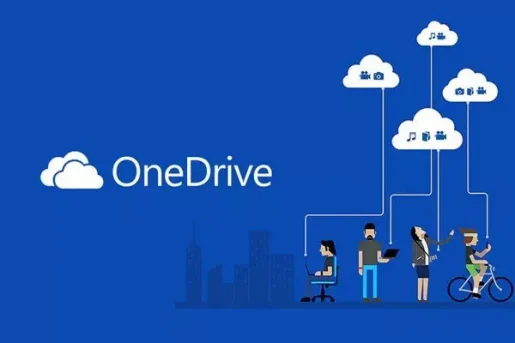
OneDrive లేదా ఆంగ్లంలో: OneDrive ఇది మైక్రోసాఫ్ట్ అందించే క్లౌడ్ స్టోరేజ్ సర్వీస్. PC కోసం OneDrive మీ అన్ని ఫైల్లతో మిమ్మల్ని కనెక్ట్ చేస్తుంది. ఇది మీ ఫైల్లను నిల్వ చేయడానికి మరియు రక్షించడానికి మిమ్మల్ని అనుమతిస్తుంది మరియు మీ అన్ని పరికరాల్లో ఎక్కడి నుండైనా వాటిని యాక్సెస్ చేయడానికి మిమ్మల్ని అనుమతిస్తుంది.
గురించి మంచి విషయం మైక్రోసాఫ్ట్ OneDrive ఇది అందుబాటులో ఉంది. మైక్రోసాఫ్ట్ అన్ని పరికరాల కోసం OneDrive యాప్ అందుబాటులో ఉన్నందున, మీ సేవ్ చేసిన అన్ని ఫైల్లను యాక్సెస్ చేయడం చాలా సులభం. డిఫాల్ట్గా, OneDrive మీ కంప్యూటర్ యొక్క OneDrive ఫోల్డర్లోని ఫైల్లను క్లౌడ్తో సమకాలీకరిస్తుంది.
అది పూర్తయిన తర్వాత, OneDrive మీ కంప్యూటర్లు, ఫోన్లు, టాబ్లెట్లు లేదా ఇతర మద్దతు ఉన్న పరికరాల మధ్య డేటాను సమకాలీకరిస్తుంది. అయితే, OneDrive ఉపయోగించడానికి, వినియోగదారులకు క్రియాశీల Microsoft ఖాతా అవసరం.
OneDrive ఫీచర్లు
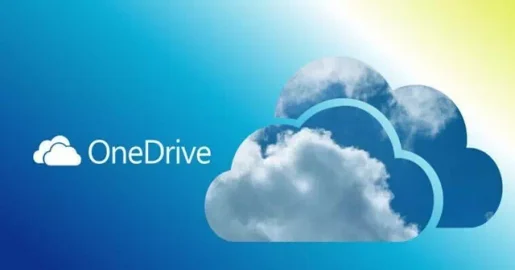
ఇప్పుడు మీరు సేవ గురించి పూర్తిగా తెలుసుకున్నారు OneDrive మీరు దాని లక్షణాలను తెలుసుకోవడానికి ఆసక్తి కలిగి ఉండవచ్చు. కాబట్టి, మైక్రోసాఫ్ట్ వన్డ్రైవ్ యొక్క కొన్ని ఉత్తమ ఫీచర్లను మేము హైలైట్ చేసాము.
ఇతర క్లౌడ్ నిల్వ ఎంపికలతో పోలిస్తే, మైక్రోసాఫ్ట్ యొక్క OneDrive ఉపయోగించడానికి చాలా సులభం. మీరు మీ OneDrive ఖాతాతో సైన్ ఇన్ చేసినప్పుడు, మీ అన్ని అప్లోడ్లు అనుకూలమైన రీతిలో జాబితా చేయబడతాయి. అందువల్ల, డౌన్లోడ్లను బ్రౌజ్ చేయడం చాలా సులభం.
OneDrive కంప్యూటర్ సాఫ్ట్వేర్ మీ కంప్యూటర్ యొక్క OneDrive ఫోల్డర్లోని ఫైల్లను క్లౌడ్తో సమకాలీకరించే సామర్థ్యాన్ని కలిగి ఉంది. మీ డాక్యుమెంట్లు, పిక్చర్స్ మరియు డెస్క్టాప్ ఫోల్డర్ల బ్యాకప్ను సింక్ చేయడానికి మీరు OneDrive ని కూడా సెటప్ చేయవచ్చు.
డెస్క్టాప్ కోసం OneDrive ఇతర వ్యక్తులతో ఫైల్లను షేర్ చేయడం కూడా సులభం చేస్తుంది. కేవలం ఫైల్లు మాత్రమే కాదు, మీరు మొత్తం ఫోల్డర్లను ఇతర వ్యక్తులతో షేర్ చేయవచ్చు. దీన్ని చేయడానికి OneDrive మీకు బహుళ మార్గాలను అందిస్తుంది; మీరు మీ ఫైల్లను వీక్షించడానికి ఇతరులను ఆహ్వానించవచ్చు లేదా ఫైల్లు మరియు ఫోల్డర్లకు భాగస్వామ్యం చేయగల లింక్ను సృష్టించవచ్చు.
మైక్రోసాఫ్ట్ వన్డ్రైవ్లో భద్రతా ఫీచర్ కూడా ఉంది (వ్యక్తిగత వాల్ట్) అంటే వ్యక్తిగత నిల్వ. మీరు వ్యక్తిగత ఖజానాను సక్రియం చేసినప్పుడు, దాన్ని తెరవడానికి మీరు రెండు-కారకాల ప్రమాణీకరణను ఉపయోగించాలి. ఈ ఫీచర్ క్లౌడ్ స్టోరేజ్లో మీరు స్టోర్ చేసే ఫైల్లకు అదనపు భద్రతా పొరను జోడిస్తుంది.
వన్డ్రైవ్ ప్రతి మైక్రోసాఫ్ట్ ఆఫీస్ ప్రోగ్రామ్కు కూడా మద్దతు ఇస్తుంది. మీరు ఉచిత ప్లాన్లో ఉన్నట్లయితే, మీరు మీ ఫైల్లను ఆన్లైన్ ద్వారా ఎడిట్ చేయవచ్చు మైక్రోసాఫ్ట్ ఆఫీసు ఆన్లైన్ అయితే, మీరు PC కోసం OneDrive యాప్లో ఫైల్లను సవరించాలనుకుంటే, మీరు సబ్స్క్రైబ్ చేయాలి కార్యాలయం 365.
Microsoft OneDrive ధర వివరాలు
Microsoft OneDrive సాధారణ వినియోగదారులు మరియు వ్యాపారాలు రెండింటికీ అందుబాటులో ఉంది. అదనంగా, అతను వ్యక్తులు మరియు వ్యాపారాల కోసం బహుళ ప్రణాళికలను కలిగి ఉన్నాడు.
అయితే, మైక్రోసాఫ్ట్ ప్రతి మైక్రోసాఫ్ట్ అకౌంట్తో మీకు 5 GB ఉచితంగా అందిస్తుంది. క్లౌడ్ సేవలో మీ ఫైల్లను నిల్వ చేయడానికి మీరు ఈ క్రెడిట్ను ఉపయోగించవచ్చు. ఉచిత ప్లాన్ అంటారు OneDrive ప్రాథమిక ఇది 5 GB నిల్వ స్థలాన్ని ఉచితంగా అందిస్తుంది.
ఉచిత ప్లాన్లో ఆఫీస్ సాఫ్ట్వేర్, అడ్వాన్స్డ్ సెక్యూరిటీ, ప్రొడక్టివిటీ టూల్స్ మరియు ఇతర ముఖ్యమైన ఫీచర్లు ఉండవు. ఈ ఫీచర్ల ప్రయోజనాన్ని పొందడానికి, మీరు నెలవారీ లేదా వార్షిక ప్రణాళికకు సభ్యత్వం పొందాలి. ధరల వివరాల కోసం క్రింది చిత్రాన్ని తనిఖీ చేయండి.
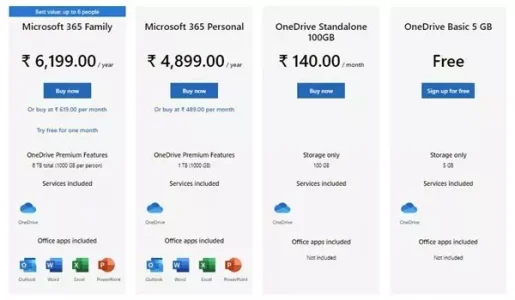
PC కోసం OneDrive ని డౌన్లోడ్ చేయండి
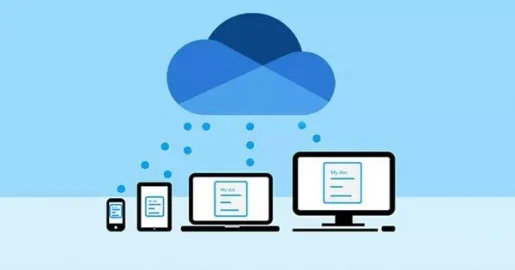
ఇప్పుడు మీకు మైక్రోసాఫ్ట్ వన్డ్రైవ్ సర్వీసు గురించి పూర్తిగా తెలుసు, మీ కంప్యూటర్లో సాఫ్ట్వేర్ను డౌన్లోడ్ చేసి, ఇన్స్టాల్ చేయడానికి మీరు ఆసక్తిగా ఎదురుచూస్తూ ఉండవచ్చు.
విండోస్ 10 యొక్క తాజా వెర్షన్ వన్డ్రైవ్తో వస్తుంది. మీరు దీన్ని సిస్టమ్ ట్రే నుండి యాక్సెస్ చేయవచ్చు లేదా విండోస్ 10 సెర్చ్లో సెర్చ్ చేయవచ్చు. అయితే, మీరు ప్రోగ్రామ్ను అన్ఇన్స్టాల్ చేసి ఉంటే, మీరు ఈ క్రింది ఇన్స్టాలేషన్ ఫైల్ను ఉపయోగించాల్సి ఉంటుంది.
విండోస్ యొక్క పాత వెర్షన్లో వన్డ్రైవ్ను ఇన్స్టాల్ చేయడానికి మీరు కింది ఇన్స్టాలేషన్ ఫైల్ను కూడా ఉపయోగించవచ్చు. కాబట్టి, డౌన్లోడ్ లింక్లకు వెళ్దాం.
- PC కోసం OneDrive ని డౌన్లోడ్ చేయండి (పూర్తి).
కంప్యూటర్లో OneDrive ఎలా ఇన్స్టాల్ చేయబడింది?
OneDrive ని ఇన్స్టాల్ చేయడం చాలా సులభం; మీరు మునుపటి పంక్తులలో ఉన్న ఇన్స్టాలేషన్ ఫైల్ను అమలు చేయాలి. ఇది పూర్తయిన తర్వాత, ఇన్స్టాలేషన్ ప్రాసెస్ను పూర్తి చేయడానికి తెరపై సూచనలను అనుసరించండి.
వ్యవస్థాపించిన తర్వాత, మీరు సిస్టమ్లో OneDrive ఇన్స్టాల్ చేయబడ్డారు. యాప్ను తెరిచి, సెటప్ ప్రాసెస్ను పూర్తి చేయండి. ఆ తరువాత, తెరవండి ఫైల్ ఎక్స్ప్లోరర్ , మరియు మీరు ఎడమ పేన్లో కొత్త OneDrive సత్వరమార్గాన్ని కనుగొంటారు. మీరు నేరుగా మీ ఫైల్లను క్లౌడ్ స్టోరేజ్లో స్టోర్ చేయవచ్చు ఫైల్ ఎక్స్ప్లోరర్.
మీకు ఆసక్తి ఉండవచ్చు:
- PC కోసం డ్రాప్బాక్స్ తాజా వెర్షన్ను డౌన్లోడ్ చేయండి
- PC తాజా వెర్షన్ కోసం మెగా ప్రోగ్రామ్ను డౌన్లోడ్ చేయండి
PC కోసం Microsoft OneDrive తాజా వెర్షన్ను ఎలా డౌన్లోడ్ చేయాలో తెలుసుకోవడానికి ఈ కథనం మీకు ఉపయోగకరంగా ఉంటుందని మేము ఆశిస్తున్నాము. వ్యాఖ్యలలో మీ అభిప్రాయం మరియు అనుభవాన్ని మాతో పంచుకోండి.









